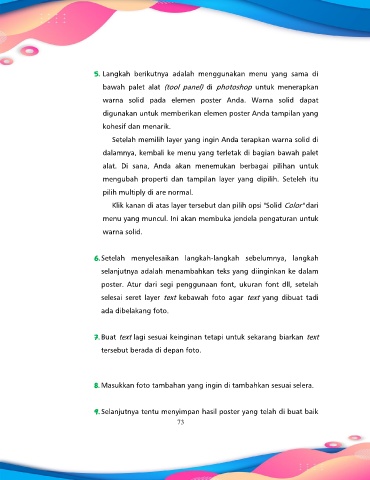Page 77 - Adaptive Flipbook Berbasis Adobe Photoshop bagi Dsabilitas Rungu Untuk Meningkatkan Keterampilan Editing Di Sekolah
P. 77
5. Langkah berikutnya adalah menggunakan menu yang sama di
bawah palet alat (tool panel) di photoshop untuk menerapkan
warna solid pada elemen poster Anda. Warna solid dapat
digunakan untuk memberikan elemen poster Anda tampilan yang
kohesif dan menarik.
Setelah memilih layer yang ingin Anda terapkan warna solid di
dalamnya, kembali ke menu yang terletak di bagian bawah palet
alat. Di sana, Anda akan menemukan berbagai pilihan untuk
mengubah properti dan tampilan layer yang dipilih. Seteleh itu
pilih multiply di are normal.
Klik kanan di atas layer tersebut dan pilih opsi "Solid Color" dari
menu yang muncul. Ini akan membuka jendela pengaturan untuk
warna solid.
6. Setelah menyelesaikan langkah-langkah sebelumnya, langkah
selanjutnya adalah menambahkan teks yang diinginkan ke dalam
poster. Atur dari segi penggunaan font, ukuran font dll, setelah
selesai seret layer text kebawah foto agar text yang dibuat tadi
ada dibelakang foto.
7. Buat text lagi sesuai keinginan tetapi untuk sekarang biarkan text
tersebut berada di depan foto.
8. Masukkan foto tambahan yang ingin di tambahkan sesuai selera.
9. Selanjutnya tentu menyimpan hasil poster yang telah di buat baik
73